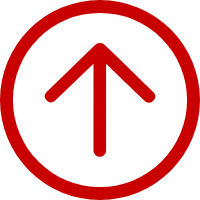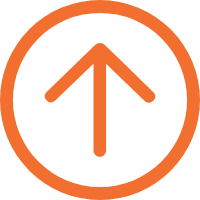如何使用Excel數據批量打印條碼
盡管網上已經有大量免費的條碼在線生成器資源可供使用,但是對于那些既要生成條碼又想進行標簽編輯的用戶來說,實際上能用的一體化工具并不多。漢印旗下的漢碼軟件就是這樣一款不得多得的“神器”,用戶友好的界面設計,讓您輕松上手,可以為各種應用生成條碼和自定義標簽。目前這款軟件的大部分功能都免費向用戶開放,只需簡單注冊下,即可在線使用。接下來,讓我們看看它是如何輕松實現從Excel批量打印條碼標簽。
步驟1:準備您的Excel表格
在開始之前,請準備好一個包含條形碼標簽所需數據的Excel表格。此表格可能包括產品名稱、SKU或其他相關信息。請確保表格結構有序、數據清晰,以下是一張固定資產條碼標簽的工作表截圖:
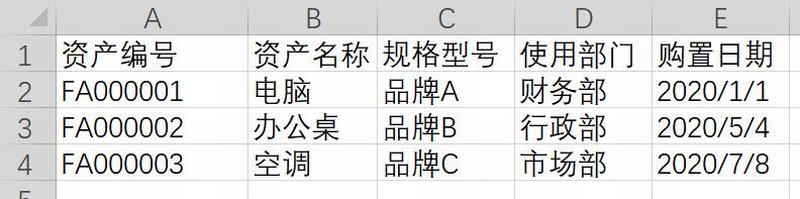
步驟2:注冊并啟動漢碼軟件
登錄漢碼官方網站https://hm.hprt.com/,點擊右上角的“注冊”,完成注冊后,導覽欄中的“漢碼標簽”,進入標簽界面。
步驟3:定制標簽模板
漢碼提供了海量的行業模板,你可以根據自身需要進行選擇,選中合適的模板后根據提示選擇“編輯標簽”,即進入標簽編輯界面;

如果您想自定義一個全新的模板,直接選擇“新建標簽”即可,如下所示,創建您的標簽名稱,然后確定標簽參數,如大小,行數,列數等。編輯完成后,點擊“確定”進行保存。

步驟4:從Excel導入數據到漢碼
漢碼支持表格導入批量條碼打印。當您的標簽模板確定后,我們開始從Excel進行數據導入。點擊“連接數據庫”選項,選擇“本地數據”,找到您的電子表格并點擊“打開”以導入數據。

點擊“產品名稱”,下拉菜單將會依次顯示Excel表格中第一行的標題欄內容。然后將標簽中可變部分的內容,如下所示,依次選擇下拉菜單中對應的標題欄項目,最后,Excel工作簿的一條完整的標簽內容將會顯示出來。


步驟5:生成條碼
點擊左側的條碼選項,標簽編輯窗口上會出現一個隨機條碼,類似上述操作,選中條碼后,數據源選項選擇“數據庫文本”,然后在插入數據選項處選擇“資產編號”,隨機條碼將變成包含資產編號信息的條碼。


步驟6:自定義您的條形碼標簽
漢碼提供了各種自定義選項,以便為您的需求創建完美的條碼標簽。您可以從多種條形碼類型中選擇,例如二維碼或傳統條碼,并調整標簽的大小和方向。此外,您還可以向標簽中添加文本、徽標或其他設計元素,使其更加醒目和個性化。

步驟7:批量打印Excel標簽
當您調整好標簽內容后,點擊打印,跳出的預覽窗口中,你可以看到Excel表格其他行的內容也自動生成了標簽,點擊打印,您即可完成條形碼批量打印的任務。

通過漢碼軟件,使用Excel數據批量打印條碼標簽,將變得輕松便捷。總之,只需遵循上述簡單步驟,您便可為您的企業生成定制化的條碼標簽,從而優化庫存管理并提高企業運營效率。現在就行動起來,體驗這個批量條碼打印軟件帶來的便利與高效吧!
漢印(HPRT)是一家專業從事打印設備研發和制造的廠家,致力于為客戶提供融合尖端科技、卓越品質、以及全方位無憂服務的優質產品。漢印推出的條碼標簽打印機憑借其卓越的性能和穩定性,贏得了廣大用戶的一致好評。此外,漢印還支持客戶進行產品個性化定制,并提供專業的OEM/ODM服務。歡迎有意向的客戶與我們聯系,漢印將竭誠為您提供優質服務。
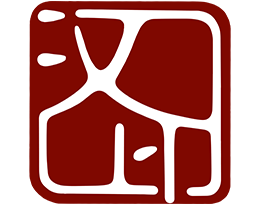

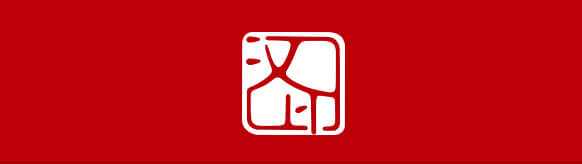
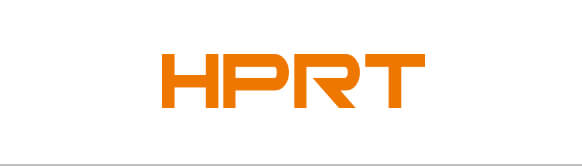
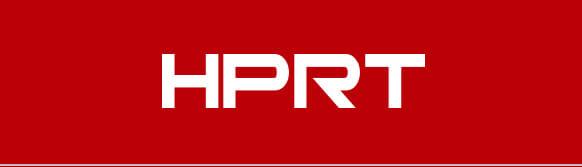




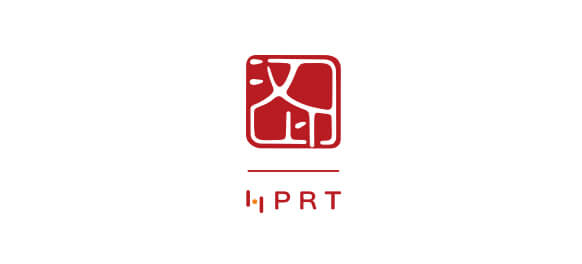
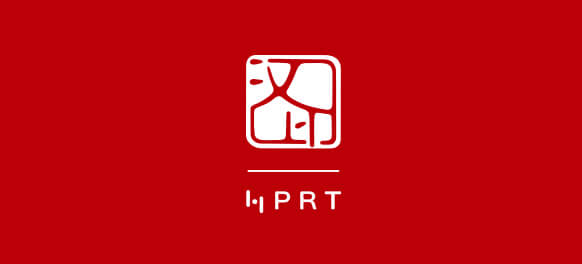
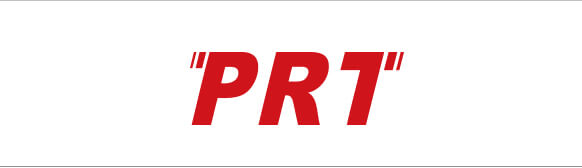
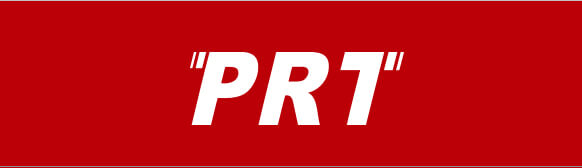
 選擇語言
選擇語言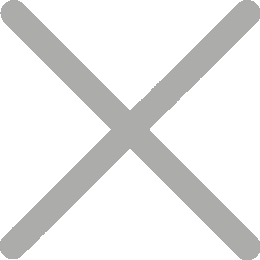
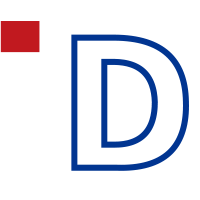 iDPRT
iDPRT 售后客服
售后客服
 驅動下載
驅動下載
 區域業務
區域業務